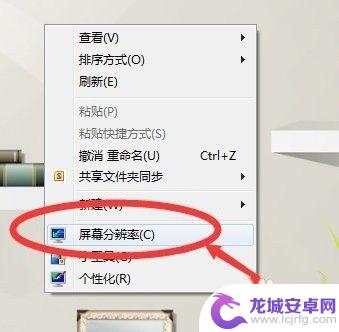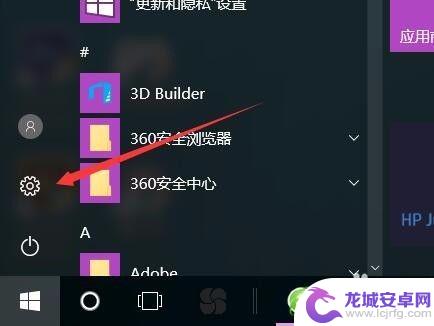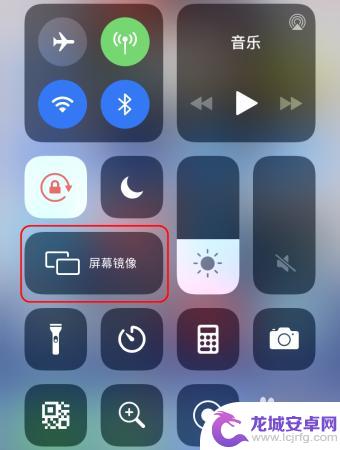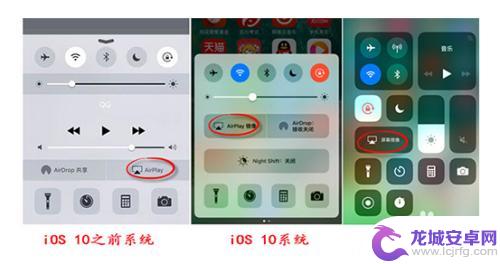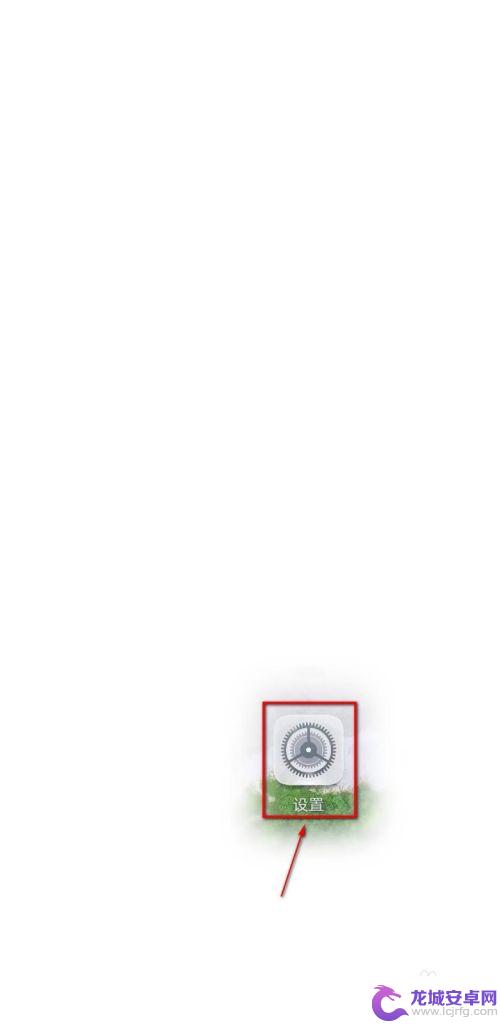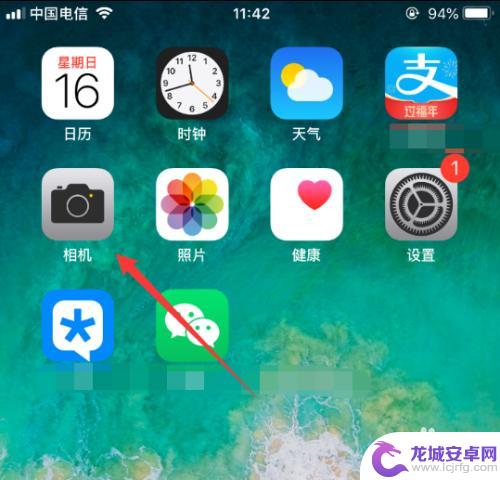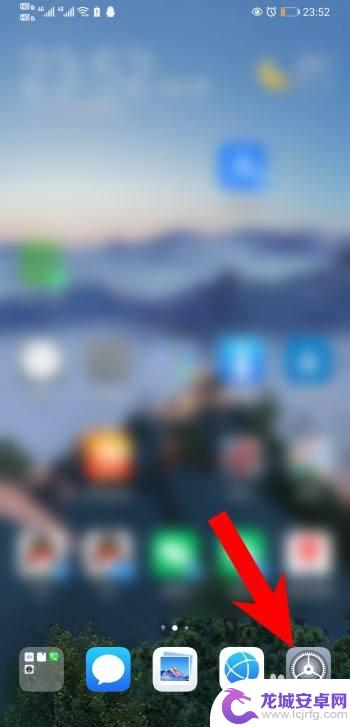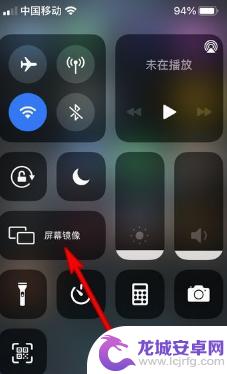怎样投屏手机到电脑win7 手机投射屏幕至win7系统
在日常生活中,我们经常会遇到需要将手机屏幕投射至电脑Win7系统的情况,无论是为了展示手机中的照片、视频,或者是进行游戏直播和视频会议,都需要通过投屏的方式来实现。而如何实现手机投射屏幕至Win7系统呢?接下来我们将介绍一些简单的方法和步骤,帮助您轻松实现手机投屏至电脑Win7系统的操作。
手机投射屏幕至win7系统
具体步骤:
1.首先确保手机和电脑是在同一局域网(同一无线网)下。
2.进行电脑端设置,点击开始菜单输入 services.msc (微软管理控制台)-按回车键-进入Windows服务

3.进入服务后,向下滑动。找到SSDP Discovery,并右键设置启动(自动)
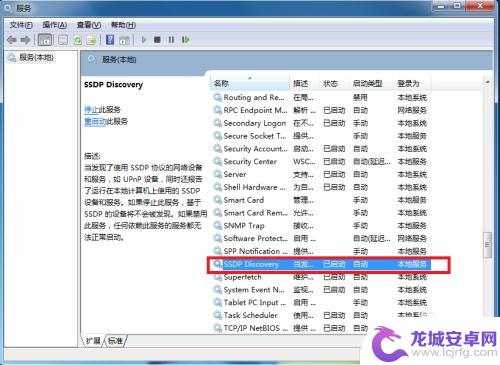
4.接着继续向下滑动。找到 Windows MediaPlayer Network Sharing Service,右键设置启动(自动)
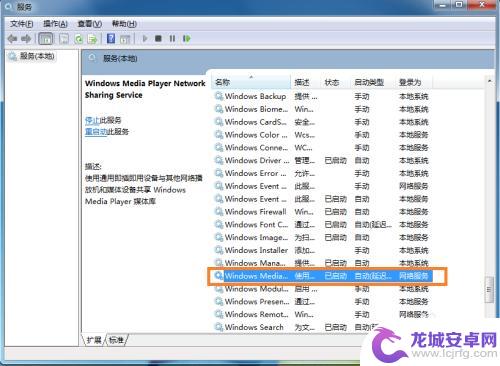
5.在“网络和共享中心”中将当前电脑的无线网络类型设置为“家庭网络”。

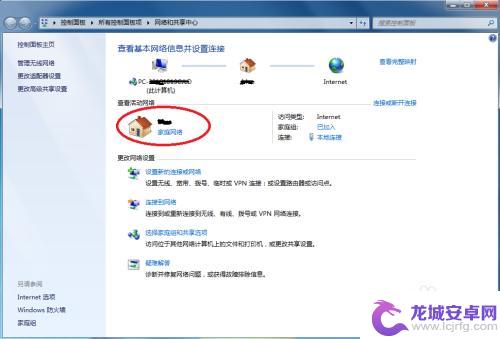
6.在开始中,打开windows media player
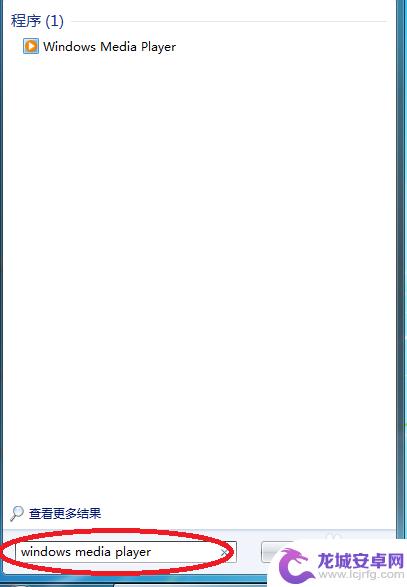
7.进入windows media player后,选择
(1)允许远程控制我的播放器
(2) 自动允许设备播放我的媒体

8.接着选择“更多流选项”,选择全部允许。
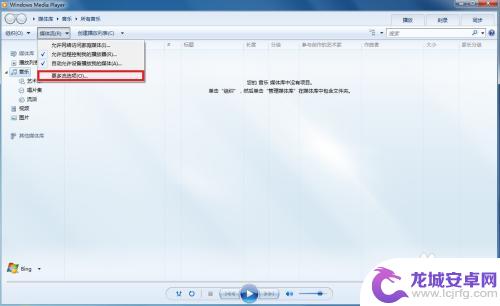
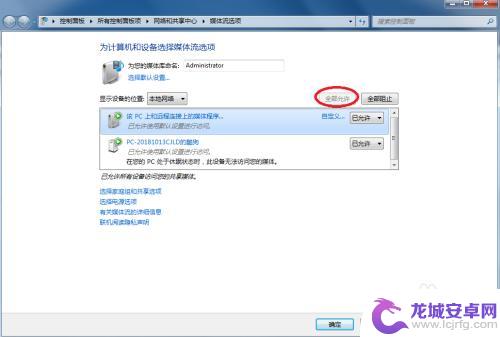
9.拿起手机,打开“无线投屏”
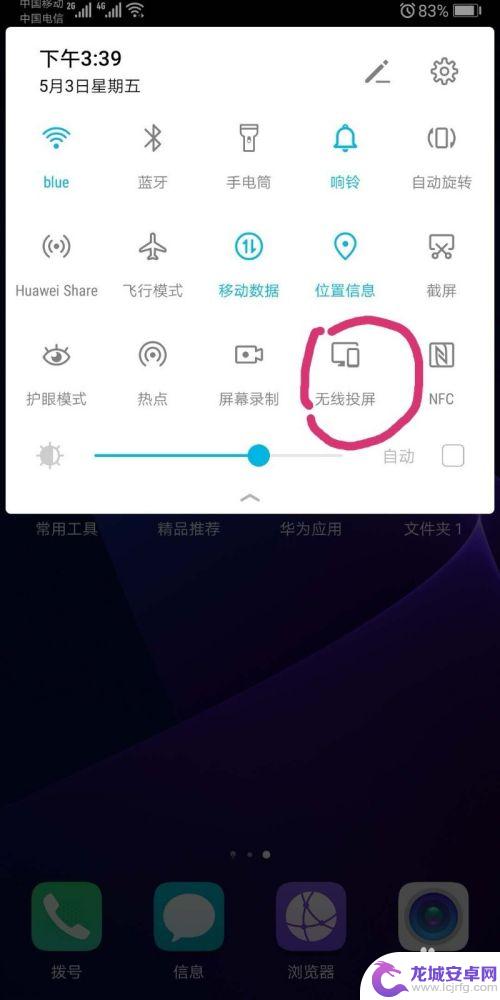
10.此时手机会自动搜索到电脑,点击链接即可
以上就是关于怎样投屏手机到电脑win7的全部内容,有出现相同情况的用户就可以按照小编的方法了来解决了。
相关教程
-
win7手机如何投屏 手机投射屏幕到win7系统的电脑上步骤
在日常生活中,我们经常会遇到需要将手机屏幕投射到电脑上的情况,而对于使用Win7系统的用户来说,投射手机屏幕到电脑上并不是一件困难的事情,通过简单的操作步骤,您就可以轻松实现手...
-
win7怎么投屏到投影仪 Win7连接投影仪步骤
在现代化的办公场所和教育环境中,投影仪扮演着至关重要的角色,而对于使用Windows 7操作系统的用户来说,投屏到投影仪也变得十分简单和便利。只需按照特定的步骤操作,就能轻松实...
-
如何投屏手机到电脑 如何将手机屏幕投射到电脑上
在现代社会中,手机已经成为我们生活中必不可少的一部分,有时候我们可能会希望将手机的屏幕投射到电脑上,以便更好地展示或分享我们的手机内容。如何实现手机屏幕投射...
-
苹果手机无线投屏电脑win10 苹果手机投屏到win10电脑方法
在现如今的科技发展中,苹果手机与电脑之间的连接变得越来越便捷,无线投屏是一种方便快捷的方式,让我们可以将手机上的内容直接投射到电脑屏幕上。在win10系统中,苹果手机投屏到电脑...
-
手机视频如何电脑上投屏 手机视频投屏到电脑的方法
手机视频投屏到电脑已经成为现代生活中的一种常见需求,随着智能手机功能的不断增强和电脑操作系统的不断完善,将手机上的精彩视频投射到电脑屏幕上已经变得非常简单。无论是想与家人朋友共...
-
苹果手机怎么找无线投屏 iphone手机投屏到电脑的方法
苹果手机投屏到电脑是许多用户想要了解的一个问题,无线投屏功能可以让我们将iPhone手机上的内容实时投射到电脑屏幕上,方便我们进行演示、分享或者观看。对...
-
手机详情怎么删除 手机内容彻底清空步骤
在日常使用手机的过程中,我们难免会积累大量的个人数据和文件,但是当我们需要将手机内容彻底清空时,该如何进行操作呢?删除手机内容并非只是简单地点击删除键,而是需要按照一定的步骤来...
-
手机拍照对焦功能怎么设置 苹果手机相机自动曝光怎么打开
在当今社会,手机已经成为我们生活中不可或缺的一部分,手机的摄影功能更是让我们随时随地记录美好时刻的利器。很多人对于手机相机的各种功能并不了解,比如对焦功能的设置和自动曝光的打开...
-
手机屏亮度不够怎么调 手机亮度调节不够明亮怎么办
手机屏幕亮度是我们使用手机时经常需要调节的一个参数,但有时候即使调到最高亮度,仍然感觉不够明亮,这时候就需要采取一些措施来解决,可能是因为手机屏幕表面有灰尘或者污渍导致光线不能...
-
手机投屏方向调整 手机投屏横屏显示教程
手机投屏是一种便捷的技术,可以将手机屏幕内容投射到其他显示设备上,让用户可以更加舒适地观看视频或玩游戏,在使用手机投屏功能时,有时候我们会遇到屏幕显示方向不正确的问题,比如手机...